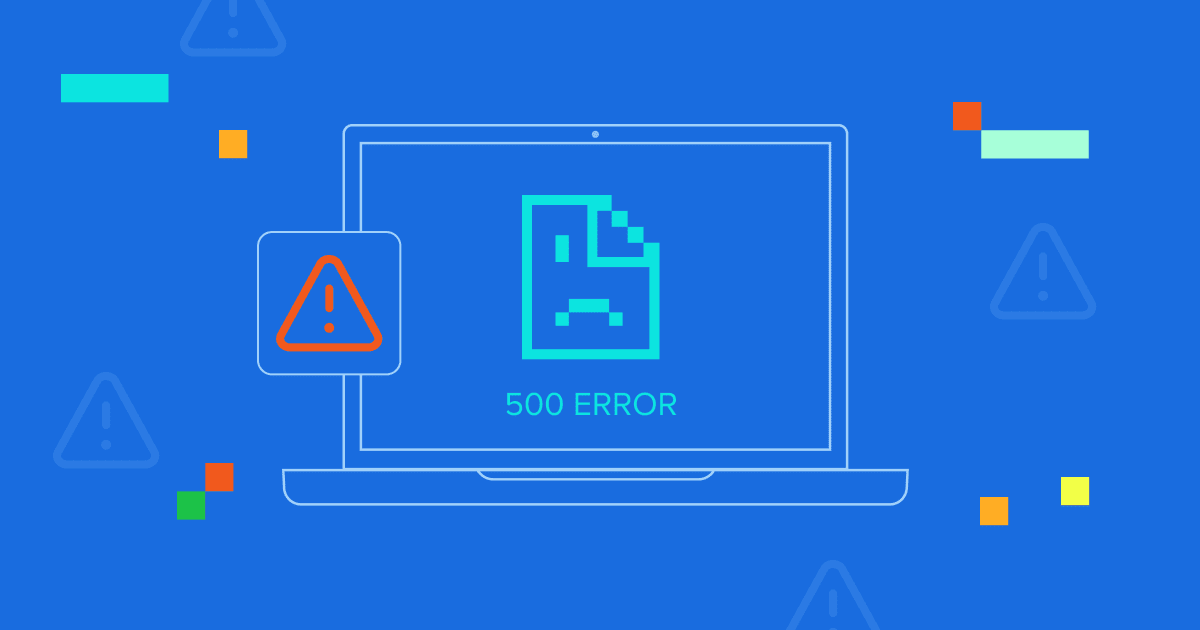Ключевые моменты
- Поймите истинное значение ошибки 500 Internal Server Error и почему она появляется на вашем сайте.
- Распознавайте распространенные вариации, такие как HTTP status 500 – internal server error, и их технические последствия.
- Определите наиболее частые причины, от поврежденных файлов .htaccess до проблем с памятью PHP.
- Узнайте, как исправить ошибку 500 Internal Server Error с помощью пошаговых решений для начинающих и разработчиков.
- Узнайте, как эта серверная ошибка влияет на SEO-производительность, конверсии и пользовательский опыт.
- Используйте хостинг Bluehost для WordPress для поддержания надежной доступности и быстрого восстановления после ошибок HTTP 500 Internal Server Error.
Вы обновляете свой сайт, и внезапно ошибка 500 Internal Server Error блокирует всё.
Ваш сайт недоступен, ваши посетители не могут получить к нему доступ, и вы остаетесь в недоумении, что же пошло не так. Эта ошибка не просто прерывает ваш рабочий процесс; она может стоить вам трафика, продаж и душевного спокойствия.
Ошибка 500 Internal Server Error означает, что сервер столкнулся с непредвиденным условием и не смог выполнить запрос.
Но самое худшее? Сообщение об ошибке почти ничего вам не говорит.
Так что же такое ошибка 500 Internal Server Error и какова реальная причина ошибки 500 Internal Server Error?
В этом руководстве мы объясним, почему это происходит, как распознать ее различные версии и, что самое важное, как быстро исправить ошибку 500 Internal Server Error.
К концу вы не только решите проблему, но и предотвратите ее повторное возникновение.
TL;DR
- Ошибка 500 Internal Server Error означает, что сервер столкнулся с непредвиденной проблемой и не смог выполнить запрос.
- Распространенные причины включают поврежденные файлы .htaccess, конфликты плагинов или тем, исчерпание памяти PHP и неправильные права доступа к файлам.
- Начните с обновления страницы, очистки кеша браузера и CDN и проверки журналов ошибок.
- Деактивируйте плагины, переключитесь на стандартную тему или восстановите файл .htaccess, если ошибка сохраняется.
- Увеличьте объем памяти PHP или восстановите базу данных для проблем, связанных с ресурсами.
- Повторяющиеся ошибки 500 могут негативно сказаться на SEO, конверсиях и доверии пользователей.
- Мы в Bluehost предлагаем оптимизированный хостинг для WordPress с автоматическим резервным копированием, кешированием и круглосуточной поддержкой, чтобы помочь вам быстро предотвращать и исправлять эти ошибки.
Что такое ошибка 500 Internal Server Error?
Ошибка 500 Internal Server Error — это распространенный код состояния HTTP, который указывает на то, что на веб-сервере что-то пошло не так. Это означает, что сервер столкнулся с непредвиденным условием, которое помешало ему выполнить запрос.
Проще говоря, проблема на стороне сервера (часто вызвана кодом сайта, конфигурацией или ресурсами).
Значение ошибки 500 Internal Server Error может незначительно варьироваться в зависимости от вашего хостинг-провайдера или браузера. Это общее сообщение об ошибке, которое не раскрывает конкретных деталей о причине ее возникновения.
Когда это происходит, посетители видят сообщения типа «HTTP Status 500 – Internal Server Error» или «Сервер столкнулся с непредвиденным условием и не смог выполнить запрос».
Если вы когда-либо задавались вопросом, что такое ошибка 500 Internal Server Error, считайте ее тихим сигналом бедствия вашего сайта.
Сервер знает, что что-то не так, но не может объяснить что, пока вы не проверите глубже через журналы ошибок или файлы конфигурации.
Понимание этой HTTP-ошибки — это первый шаг к эффективному исправлению ошибки 500 Internal Server Error.
Также читайте: Как исправить ошибки WordPress – Пошаговое руководство
Какие бывают вариации и сообщения ошибки 500 Internal Server Error?
Ошибка 500 Internal Server Error может выглядеть по-разному в зависимости от вашего браузера, хостинг-провайдера или операционной системы.
Даже если сообщение об ошибке различается, оно всегда указывает на серверную ошибку во время выполнения вашего запроса.
Вот некоторые распространенные вариации, которые вы можете увидеть:
- «HTTP Status 500 – Internal Server Error»
- «500 Internal Server Error»
- «Сервер столкнулся с непредвиденным условием, которое помешало ему выполнить запрос.»
- «При обработке вашего запроса произошла внутренняя ошибка сервера.»
Иногда также появляется диалоговое окно или окно браузера с сообщениями типа:
Каждая вариация сигнализирует о проблеме с конфигурацией или правами доступа к файлам, которую необходимо исследовать.
В других случаях сохраненный кеш браузера, куки-файлы или устаревшие данные сайта могут вызывать появление указанной ошибки даже после ее исправления.
Когда это происходит, очистите кеш браузера и данные просмотра, чтобы удалить все сохраненные данные сайта, и обновите страницу.
Этот шаг помогает подтвердить, связана ли проблема с сервером или с вашими локальными настройками браузера.
Также читайте: Коды состояния HTTP объяснены: что это такое и почему они важны?
Какие распространенные проблемы вызывают ошибку 500 Internal Server Error?
Ошибка 500 Internal Server Error часто указывает на то, что что-то в конфигурации сервера вашего сайта работает не так, как ожидалось.
Хотя сообщение об ошибке выглядит общим, существует несколько возможных причин, которые могут спровоцировать этот HTTP status 500 – Internal Server Error.
1. Поврежденные или конфликтующие правила .htaccess
Ваш файл .htaccess управляет перенаправлениями, безопасностью и перезаписью URL.
Если правила внутри него становятся поврежденными или конфликтуют с настройками сервера, ваш сервер может столкнуться с непредвиденным условием. Одна некорректная директива может помешать серверу обрабатывать запросы, что приведет к ошибке 500 Internal Server Error.
Вы можете восстановить этот файл позже, когда мы поделимся разделом о том, как исправить ошибку 500 Internal Server Error.
2. Конфликты плагинов или тем после обновлений
Устаревшие, несовместимые или плохо написанные плагины часто конфликтуют после обновлений.
Когда это происходит, выполнение PHP прерывается на середине процесса, вызывая серверную ошибку на странице вашего сайта. Вы также можете столкнуться с проблемами тем, которые добавляют дублирующие функции или скрипты.
Деактивация всех плагинов и переключение на стандартную тему помогает изолировать конфликт.
Также читайте: Как исправить проблемы с темами и плагинами WordPress
3. Исчерпание лимитов памяти или ресурсов PHP (OOM)
Каждый сервер имеет ограничения на память и вычислительные ресурсы.
Когда ваш сайт превышает их, сервер не может выполнить запрос и возвращает ошибку 500 Internal Server Error. Это часто происходит на динамических сайтах с тяжелыми плагинами или всплесками трафика.
Увеличение лимита памяти PHP в вашей конфигурации обычно решает эту проблему.
Также читайте: Как увеличить лимит памяти WordPress и исправить ошибки PHP
4. Неправильные права доступа или владение файлами или папками
Права доступа к файлам контролируют, кто может получать доступ, читать или выполнять определенные файлы.
Если они установлены неправильно, ваш сервер может заблокировать выполнение критически важных скриптов.
Это ограничение запускает ответ серверной ошибки и препятствует правильной загрузке страниц. Сброс прав доступа к рекомендуемым уровням (например, 755 для папок, 644 для файлов) часто это исправляет.
5. Ошибки подключения к базе данных или поврежденные таблицы
Когда WordPress не может подключиться к своей базе данных, он отображает ошибку 500 Internal Server Error.
Это может произойти, если учетные данные в wp-config.php неверны или таблицы повреждены. Сервер столкнулся с проблемой извлечения данных, оставив ваш сайт недоступным.
Проверка учетных данных и восстановление базы данных обычно быстро восстанавливает нормальную работу.
Поиск истинной причины часто требует просмотра журналов ошибок, проверки вашей конфигурации и консультации с вашим хостинг-провайдером.
После выявления вы можете применить целенаправленные исправления вместо того, чтобы гадать, что пошло не так.
Также читайте: Как исправить ошибку подключения к базе данных в WordPress
Как исправить ошибку 500 Internal Server Error?
Теперь, когда вы понимаете основы ошибки 500 Internal Server Error, давайте посмотрим, как её исправить.
Вы можете исправить её, следуя этим простым пошаговым решениям ниже.
1. Перезагрузите страницу и очистите кеш браузера
Иногда ошибка 500 Internal Server Error носит временный характер.
Перезагрузите страницу, чтобы проверить, исчезла ли проблема. Если она сохраняется, выполните полную перезагрузку с помощью Ctrl+F5 в Windows или Cmd+Shift+R на Mac.
Очистка кеша, файлов cookie и данных сайта в браузере также может помочь удалить повреждённые файлы, которые показывают старые сообщения об ошибках.
В Chrome перейдите в «Настройки» → «Конфиденциальность и безопасность» → «Очистить историю», выберите период времени и нажмите «Очистить данные».
2. Очистите кеши сайта и CDN
Кешированные файлы, хранящиеся на вашем сервере или в CDN, могут отдавать устаревший контент.
Перейдите в панель управления вашего хостинг-провайдера и очистите кеш сайта. Если вы используете CDN, очистите все сохранённые данные, чтобы сбросить ответ сервера.
Это гарантирует, что ваше окно браузера загрузит самые свежие файлы, а не повреждённые.
Проверьте ваш сайт в приватной вкладке, чтобы убедиться, что ошибка исчезла.
Также читайте: Как очистить кеш WordPress и зачем это нужно
3. Включите отладку и проверьте журналы ошибок сервера
Если простые исправления не помогают, проверьте журналы ошибок для поиска подсказок.
Включите отладку в WordPress, добавив define('WP_DEBUG', true); в ваш файл wp-config.php.
Журналы показывают, когда сервер столкнулся с проблемой, раскрывая, какой файл или плагин её вызвал.
Используйте эти данные, чтобы определить и устранить неожиданное условие, которое привело к ошибке 500 Internal Server Error.
Также читайте: Как найти и получить доступ к журналам ошибок WordPress (пошагово)
4. Отключите все плагины для выявления конфликтов
Неисправные плагины являются одной из самых распространённых возможных причин этой ошибки.
Из панели управления WordPress отключите все плагины сразу.
Затем обновите сайт, чтобы увидеть, исчезла ли серверная ошибка. Включайте каждый плагин по отдельности, чтобы определить, какой из них вызывает ошибку HTTP Status 500 – Internal Server Error.
5. Переключитесь на стандартную тему
Если ошибка сохраняется, ваша тема может быть виновником.
Переключитесь на стандартную тему WordPress, такую как Twenty Twenty-Four. В админ-зоне WordPress перейдите на страницу «Внешний вид» → «Темы».
Сломанная или устаревшая тема может помешать вашему серверу правильно обработать запрос. Если смена темы решает проблему, переустановите или замените предыдущую тему.
Также читайте: Как сменить тему WordPress без потери контента
6. Восстановите чистый файл .htaccess
Повреждённый файл .htaccess может нарушить основные правила вашего сайта.
Переименуйте существующий файл в .htaccess.backup с помощью файлового менеджера вашего хостинга.
Затем откройте «Настройки» → «Постоянные ссылки» в WordPress и нажмите «Сохранить», чтобы создать новый файл.
Это сбросит вашу конфигурацию и удалит некорректные директивы, которые вызвали серверную ошибку.
7. Увеличьте лимит памяти PHP
Когда на вашем сервере заканчиваются ресурсы, он не может правильно обрабатывать скрипты.
Увеличьте лимит памяти PHP, добавив define('WP_MEMORY_LIMIT', '256M'); в wp-config.php.
Вы также можете увеличить память через панель управления вашего хостинг-провайдера. Если сообщение об ошибке исчезло, истощение памяти было возможной причиной.
8. Проверьте и сбросьте права доступа к файлам и папкам
Некорректные права доступа к файлам мешают вашему серверу читать и выполнять скрипты. Используйте FTP или файловый менеджер вашего хостинга, чтобы проверить все права доступа.
Для папок должно быть установлено значение 755, для файлов — 644.
После исправления перезагрузите страницу, чтобы убедиться, что ваш сайт снова работает.
Также читайте: Как изменить права доступа к файлам в cPanel
9. Проверьте учётные данные базы данных в wp-config.php
Настройки подключения к вашей базе данных должны быть корректно сконфигурированы. Откройте файл wp-config.php и проверьте 'DB_NAME', 'DB_USER', 'DB_PASSWORD' и 'DB_HOST'.
Некорректные данные блокируют установление соединения вашим сервером с базой данных.
После обновления обновите ваш сайт, чтобы проверить, исчезла ли ошибка.
10. Восстановите базу данных
Повреждённые таблицы базы данных могут вызывать внутренние серверные сбои.
Включите режим восстановления, добавив define('WP_ALLOW_REPAIR', true); в ваш wp-config.php.
Затем посетите [вашсайт].[com]/wp-admin/maint/repair.php для исправления ошибок.
После восстановления удалите строку и перезагрузите ваш сайт, чтобы подтвердить, что он работает.
11. Перезагрузите свежие файлы ядра WordPress
Повреждённые или отсутствующие файлы WordPress часто вызывают эту серверную ошибку.
Скачайте свежую копию WordPress с wordpress.org.
Замените ваши папки /wp-admin и /wp-includes с помощью FTP-клиента.
Избегайте перезаписи /wp-content, чтобы сохранить ваши загрузки, плагины и темы в безопасности.
Также читайте: Как устранять неполадки и восстанавливать файлы ядра WordPress
12. Измените версию PHP или обработчик
Устаревшие версии PHP могут вызывать ошибку 500 Internal Server Error. В панели управления вашего хостинг-провайдера переключитесь на стабильную версию PHP, такую как 8.2 или 8.3.
Если вы используете PHP-FPM, перезапустите обработчик после смены версии.
Проверьте ваш сайт снова, чтобы подтвердить совместимость и стабильность.
13. Проверьте конфигурацию сервера (Apache, Nginx, PHP-FPM)
Некорректно настроенные серверы являются основной возможной причиной циклов исправления ошибки HTTP 500 Internal Server Error. Проверьте файлы конфигурации вашего Apache или Nginx на наличие синтаксических ошибок.
Запустите тесты, такие как apachectl configtest или nginx -t , чтобы проверить изменения перед перезагрузкой.
После исправления перезапустите вашу службу и перезагрузите страницу, чтобы убедиться, что сервер работает правильно.
14. Временно обойдите или приостановите CDN и WAF
Иногда CDN или WAF неправильно блокируют запросы, вызывая серверные ошибки.
Временно приостановите ваш CDN и WAF, чтобы проверить исходный ответ сервера. Если сообщение об ошибке исчезло, проверьте правила кеширования или фильтры брандмауэра.
Включите эти инструменты снова, как только убедитесь, что сайт загружается корректно.
15. Откатите последние обновления или пользовательские изменения, затем восстановите резервную копию, которая точно работала
Если вы недавно делали обновления или правки, немедленно откатите их. Сломанный плагин, тема или фрагмент кода могут быть корневой причиной.
Если это не помогает, восстановите ваш сайт с помощью проверенной резервной копии.
После восстановления дважды проверьте, что всё сконфигурировано правильно и функционирует, как ожидалось.
16. Подключитесь и посетите сайт с другой сети
Проблема с подключением во всей сети может быть корневой причиной ошибки HTTP 500.
Если это так, ошибка, скорее всего, появится на каждом устройстве, подключённом к этой сети.
Для диагностики попробуйте подключить устройство к другой сети, например, переключив мобильный телефон с Wi-Fi на мобильные данные.
Влияет ли ошибка HTTP 500 Internal Server Error на SEO и конверсии?
Ошибка 500 Internal Server Error может сделать больше, чем просто нарушить работу вашего сайта — она может навредить SEO-рейтингам, доверию пользователей и конверсиям.
Вот как этот HTTP-статус код влияет на видимость и производительность вашего сайта.
1. Вредит SEO-производительности
Сайт, который показывает повторяющиеся сообщения об ошибке 500 Internal Server Error, выглядит нестабильным для поисковых систем.
Когда Google не может обработать запрос, он может исключить ваши затронутые страницы из результатов. Такие проблемы сигнализируют о низкой надежности сервиса и ухудшают репутацию вашего домена.
Всегда отслеживайте логи, проверяйте время отклика и оперативно устраняйте неполадки, чтобы поддерживать частоту обхода и позиции в поиске.
2. Снижает конверсии и доверие пользователей
Посетители теряют уверенность, когда вместо вашего контента появляется диалоговое окно или предупреждение.
Это часто приводит к отказу от корзины, сбоям форм и потере продаж.
Чтобы избежать путаницы, очистите кеш в Chrome: откройте «меню» в правом верхнем углу, перейдите в «Настройки», затем на вкладку «Основные».
Выберите закешированные «файлы», «куки» и «другие данные сайта», затем нажмите «Очистить данные», чтобы перезагрузить свежий контент.
3. Ухудшает общее взаимодействие с пользователем
Медленный ответ или сломанная процедура оформления заказа разочаровывают клиентов и препятствуют повторным визитам.
Содержите свой сайт в чистоте: удаляйте неиспользуемые плагины, отслеживайте логи и отмечайте повторяющиеся ошибки для анализа.
Для стабильной работы на всех устройствах регулярно проверяйте время бесперебойной работы и настройки кеширования.
Если проблемы сохраняются, обратитесь к своему хостинг-провайдеру или обратитесь к следующей статье по устранению неполадок за рекомендациями.
Короче говоря, каждая секунда, когда ваш сайт показывает ошибку 500 Internal Server Error, может повлиять на SEO, доверие и продажи.
Регулярное обслуживание, своевременные исправления и надежный хостинг помогают защитить ваш сервис и поддерживать работу вашего сайта на высшем уровне.
Также читайте: Как провести аудит вашего блога и улучшить эффективность контента (Руководство 2025)
Чек-лист профилактики ошибки 500 Internal Server Error
Вы можете предотвратить большинство проблем с ошибкой 500 Internal Server Error, поддерживая свой сайт обновленным, оптимизированным и регулярно отслеживаемым.
| Проблема | Риск | Профилактическая мера | Решение от Bluehost |
| Конфликты плагинов/тем | Сбой сайта | Тестирование на стейджинге | Стейджинг в один клик |
| Перегрузка памяти | Ошибки 500 | Увеличение лимита PHP | Масштабируемые ресурсы |
| Неправильные разрешения | Доступ запрещен | Ограничение ролей | Управляемые разрешения |
| Повреждение базы данных | Потеря данных | Ежедневные резервные копии | Авто-бэкапы CodeGuard |
| Вредоносное ПО или инъекции | Повреждение файлов | Сканирование безопасности | Jetpack Security |
Вот краткий чек-лист для обеспечения бесперебойной работы и стабильного времени безотказной работы.
1. Гигиена обновлений с использованием стейджинга и плана отката
Перед обновлением WordPress, плагинов или тем всегда безопасно тестируйте изменения.
Лучшие практики:
- Используйте стейджинг-сайт для предварительного просмотра обновлений перед запуском в продакшен.
- Документируйте каждое крупное изменение, чтобы его было легко откатить.
- Держите резервные копии в один клик готовыми для мгновенного отката.
Тестирование обновлений в безопасной среде предотвращает конфликты, которые могут вызвать внутренние серверные ошибки.
Мы в Bluehost упрощаем поддержание безопасности, скорости и стабильности вашего сайта на WordPress — минимизируя риск ошибки 500 Internal Server Error.
Наша хостинг-платформа специально создана для WordPress, сочетая производительность, безопасность и простоту, чтобы вы могли сосредоточиться на развитии своего сайта, пока мы занимаемся технической стороной.
Управляете ли вы личным блогом, интернет-магазином или бизнес-сайтом, наша хостинг-среда гарантирует бесперебойную работу вашего сайта при любой нагрузке.
Благодаря встроенному кешированию, выделенным ресурсам PHP и серверам с авто-восстановлением, ваши запросы обрабатываются быстрее, снижая нагрузку на сервер и время простоя.
Вот что вы получаете с хостингом WordPress от Bluehost:
- Бесплатный домен и бесплатный SSL для мгновенного доверия и безопасных соединений.
- Автоматическая установка и обновления WordPress для предотвращения ошибок, вызванных устаревшими плагинами или файлами.
- Инструменты WonderSuite, такие как WonderBlocks, WonderTheme, WonderHelp и WonderCart, для простого дизайна и устранения неполадок.
- Ежедневные резервные копии и восстановление в один клик для защиты вашего контента и быстрого восстановления после ошибок.
- Круглосуточная экспертная поддержка через чат и телефон для помощи в исправлении любой ошибки HTTP 500 Internal Server Error.
- Оптимизированная производительность с масштабированием ресурсов, интеграцией CDN и продвинутым кешированием для более быстрой загрузки.
- Удобная панель управления для управления доменами, базами данных и ресурсами из одной консоли.
Когда вы размещаете свой сайт у нас, вы получаете не просто надежность, а проактивный мониторинг, мгновенные исправления безопасности и круглосуточную помощь.
Мы берем на себя тяжелую работу, чтобы вы могли сосредоточиться на создании контента, ведении бизнеса и поддержании удовлетворенности ваших посетителей.
2. Правильное распределение ресурсов PHP и мониторинг использования
Вашему серверу требуется достаточно памяти и вычислительной мощности для эффективной обработки запросов.
Отслеживайте использование, чтобы избежать перегрузок, вызывающих ситуации, требующие исправления ошибки HTTP 500 Internal Server Error.
Для предотвращения проблем с памятью:
- Увеличьте лимит памяти PHP из вашей панели управления.
- Выбирайте масштабируемый хостинг с гибким распределением ресурсов.
- Настройте мониторинг в реальном времени за использованием ЦП, ОЗУ и базы данных.
3. Централизация журналов ошибок и доступа с оповещениями в реальном времени
Журналы — это ваша система раннего предупреждения о серверных ошибках.
Регулярно проверяйте их, чтобы выявлять и исправлять проблемы до того, как они повлияют на время работы.
Краткие советы:
- Включите оповещения журнала ошибок в реальном времени на панели управления хостингом.
- Централизуйте как журналы доступа, так и ошибок для более легкого отслеживания.
- Используйте оповещения для определения шаблонов или обнаружения повторяющихся проблем конфигурации.
4. Автоматические резервные копии и периодические тренировки по восстановлению
Сильная стратегия резервного копирования — ваша лучшая защита от простоев.
Если что-то сломается, быстрое восстановление может сэкономить часы стресса.
Чек-лист резервного копирования:
- Настройте ежедневное автоматическое резервное копирование файлов и баз данных.
- Храните несколько копий на защищенных облачных серверах.
- Проводите тренировки по восстановлению ежемесячно для проверки целостности данных и восстановления сервиса.
5. Усиление безопасности и разрешения с минимальными привилегиями
Слабые места в безопасности могут привести к повреждению файлов или сбоям выполнения кода.
Ужесточите контроль доступа и устраняйте уязвимости на раннем этапе.
Основы безопасности:
- Ограничьте доступ к файлам только тем, что необходимо.
- Поддерживайте все плагины, темы и основные файлы в актуальном состоянии.
- Используйте двухфакторную аутентификацию для всех административных входов.
- Регулярно сканируйте на наличие вредоносного ПО и устаревших скриптов.
Заключительные мысли
Ошибка 500 Internal Server Error может вызывать разочарование, особенно когда вы не знаете, что ее вызвало. Но при правильном подходе вы можете быстро ее исправить и предотвратить повторное возникновение.
Понимание HTTP-статуса, проверка журналов ошибок и следование последовательной процедуре обслуживания сохранят здоровье вашего сайта.
Регулярные обновления, правильное кеширование и надежный хостинг имеют решающее значение. Именно здесь хостинг WordPress от Bluehost действительно выделяется.
Мы предлагаем скорость, масштабируемость, безопасность и инструменты вроде WonderSuite, автоматические резервные копии и круглосуточную экспертную поддержку, чтобы помочь вам предотвратить проблемы с ошибкой 500 Internal Server Error.
Готовы разместить свой сайт на платформе, оптимизированной для производительности и надежности? Изучите хостинг Bluehost для WordPress сегодня.
Часто задаваемые вопросы
Чтобы исправить ошибку 500 Internal Server Error, обновите веб-страницу и очистите кеш. Если проблема сохраняется, удалите временные файлы, проверьте файл .htaccess и просмотрите журналы запросов. Пошаговые инструкции смотрите в нашем руководстве по исправлению ошибки 500 Internal Server Error.
Обычно нет. Это ошибка на стороне сервера. Неправильные конфигурации, конфликты плагинов или тайм-ауты мешают серверу выполнить запрос. Проверьте журналы или обратитесь в службу поддержки.
В основном временные. Если диалоговое окно продолжает появляться, очистите кеш и перезагрузите страницу. Постоянные сбои указывают на более глубокие проблемы с конфигурацией.
Да. Веб-сервер не может обработать запрос в данный момент. Посетители могут увидеть диалоговое окно или сообщение об ошибке HTTP 500 Internal Server Error.
Распространенные причины — сломанные плагины, ошибки прав доступа, поврежденные файлы или проблемы с базой данных. Например, неудачные развертывания ломают маршруты. Проверьте настройки и конфигурации, чтобы предотвратить повторные сбои на сайте.
Обновите страницу, затем очистите кеш и файлы cookie браузера. Выполните каждый из этих шагов в Google Chrome: откройте «Настройки», прокрутите до раздела «Конфиденциальность и безопасность», выберите временной диапазон и удалите кешированные файлы.
И то, и другое. Это ошибка HTTP, вызванная сбоем на стороне сервера. Сервер не может выполнить запрос. Проверьте журналы и вставьте ошибки в документацию.
Если исправления не помогают или ошибка повторяется, обратитесь к своему хостинг-провайдеру. Они проверят журналы, права доступа и ограничения служб на Windows или Linux, чтобы восстановить стабильность.
Да. Устаревший кеш может привести к повторному появлению ошибки. Если диалоговое окно не исчезает, удалите кеш и перезагрузите страницу, чтобы подтвердить устранение проблемы.
Частые причины включают неполные обновления, несовместимые плагины или изменения прав доступа. На серверах Windows заблокированные файлы могут препятствовать обновлениям.
Да. Bluehost предлагает оптимизированный хостинг для WordPress с самовосстанавливающимися серверами, кешированием и ежедневными резервными копиями — это снижает количество ошибок 500, вызванных перегрузками или поврежденными файлами.
Ошибка 404 означает, что страница не существует (ошибка на стороне клиента), а ошибка 500 означает, что сервер не смог выполнить корректный запрос (ошибка на стороне сервера).